
Ha megkérdezzük, hogy mi a számítógép műszaki jellemzői, valószínűleg nem emlékszik rájuk pontosan, igaz? Fontos ismerni az olyan specifikációkat, mint a processzor sebessége, a RAM mennyisége vagy a Windows verziója, amelyet telepített a számítógépére, különösen új program telepítésekor. Még azoknak is, akik egész nap a billentyűzetre vannak ragasztva, időnként fel kell frissíteniük emlékeinket (vagyis mindig). De a számítógép műszaki tulajdonságainak megismerése a Windows 7 vagy a Windows 10 rendszerben nagyon egyszerű.
Hogyan lehet megismerni a számítógép jellemzőit a Windows 7 rendszerben
Vannak olyan programok, amelyek megjelenítik a számítógép specifikációit, de semmit sem kell telepíteni . A számítógép önmagában elég dolgot végez, így felesleges programokat teszünk körbe. Három egérkattintással rengeteg mindent tudunk.
A berendezés alapinformációinak megtekintéséhez kattintson a Windows ikonra, és kattintson a jobb gombbal a "Berendezés" elemre. A legördülő menüben megjelenő lehetőségek közül a "Tulajdonságok" lehetőséget választjuk. Ha a "Computer" nem jelenik meg, akkor meg kell keresnünk a "Control Panel" elemet, majd kattintson a "System" gombra. A számítógép adatainak megtekintésének másik módja a régi fájlkezelő megnyitása. A bal oldali menüben megtaláljuk a "This computer" (vagy a klasszikus "My Computer") elemet. Kattintson a jobb gombbal, és válassza újra a "Tulajdonságok" lehetőséget.
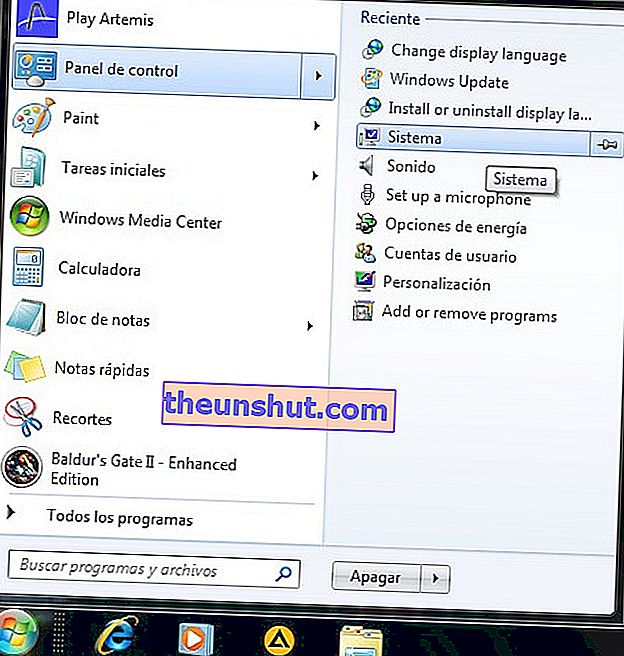
Megjelenik egy képernyő, amely a keresett adatokat mutatja. Látjuk a telepített operációs rendszer verzióját, a processzor specifikációit vagy a számítógép nevét . Ellenőrizzük a különösen releváns információkat, a rendszer típusát is. Sok alkalmazásnak és programnak két különböző telepítési fájlja van, attól függően, hogy az operációs rendszerünk 32 bites vagy 64 bites. Ez az ablak azonban összefoglaló információkat nyújt számunkra. A szolgáltatások teljes és részletes listájának megtekintéséhez a DirectX diagnosztikához kell folyamodni. Az alábbiakban elmagyarázzuk, hogyan kell csinálni.
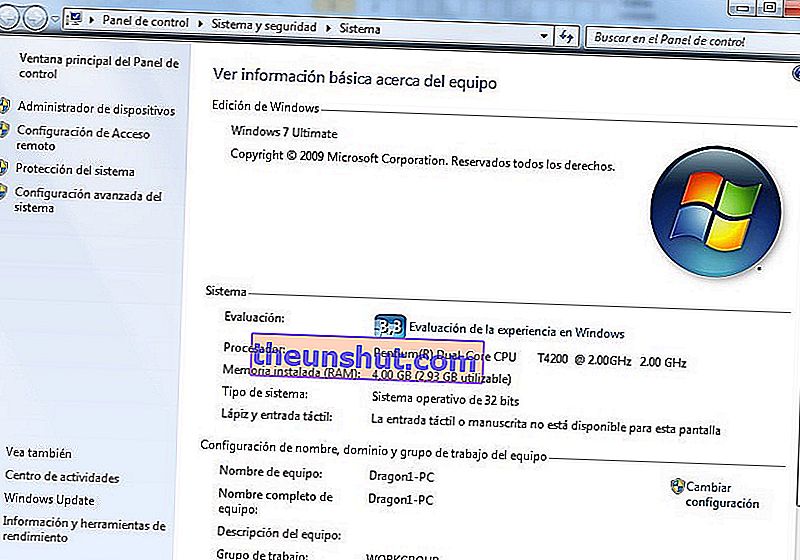
Hogyan lehet megismerni a számítógép műszaki specifikációit a Windows 10 rendszerben?
A Windows 10 számítógépének jellemzőinek megismerése nagyon hasonlít a Windows 7-hez. Jobb gombbal kattintson a Windows ikonra, és válassza a "Rendszer" lehetőséget. Hasonlóképpen megnyithatjuk a fájlkezelőt, és jobb gombbal kattintsunk a "Ez a számítógép" elemre. Ezután kattintson a "Tulajdonságok" gombra.
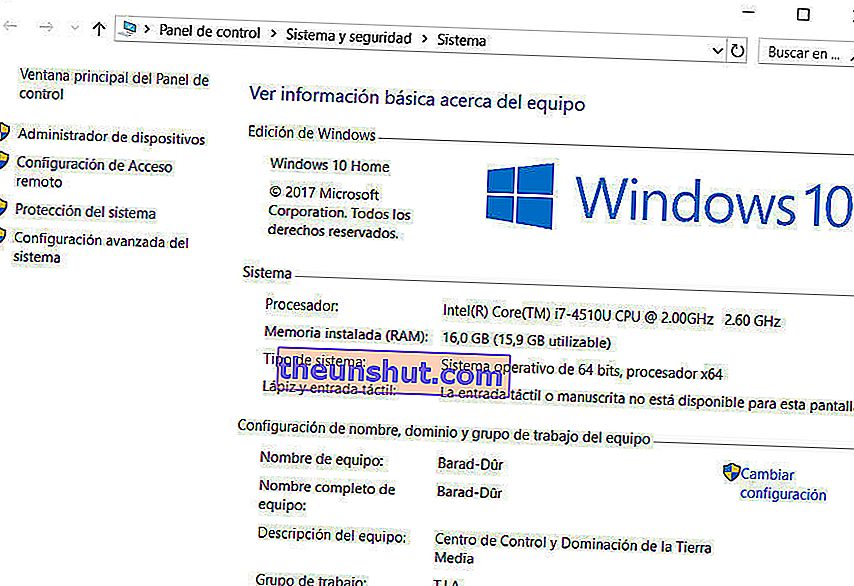
Amit eddig láttunk, az egy alapvető összefoglaló, de sokkal teljesebb információkat kaphatunk. Az összes Windows disztribúció tartalmaz egy DirectX diagnosztikai eszközt , amellyel teljes mértékben megismerheti a számítógép bármely összetevőjének jellemzőit. Windows 7 rendszerben megnyomjuk a Windows ikont, és használjuk a "Futtatás" funkciót. A párbeszédpanelbe beírjuk a dxdiag szót , és megnyomjuk az Enter billentyűt. Windows 10 rendszerben csak nyomja meg a Windows ikont, és írja be közvetlenül a dxdiag parancsot . Használhatjuk a Windows + R billentyűparancsot is a "Futtatás" párbeszédablak megnyitásához.
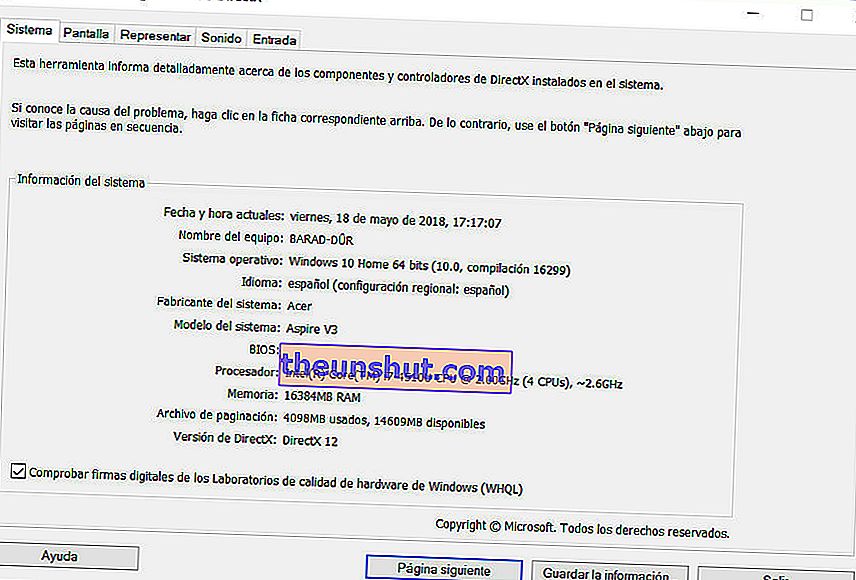
Ez a diagnosztikai eszköz megmutatja a számítógép minden részletét. Az ablak fülekkel rendelkezik, ahol információkat találhat a hardverről és a perifériákról, például a képernyőről vagy a hangkártyáról. Például a "Megjelenítés" fül magában foglalja a grafikus kártya specifikációit.
Már nem kell sehova leírnia, hogy melyik processzor van. Csak emlékeznie kell arra, hogy hova mutasson az egérrel. Most, hogy felejti el ezt is ...
